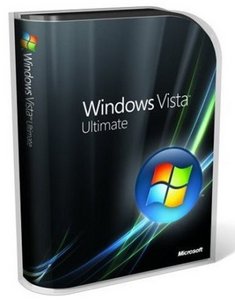 Vista DVD’si çizildi nasıl kurulum yapıcam? Böyle birÅŸeyin başınıza gelmesini beklemeden tedbirinizi alabilirsiniz. Sadece çizik DVD deÄŸil daha hızlı bir kurulumuda saÄŸlayan USB sürücüden Microsoft Windows Vista kurulumu çok pratik bir yöntem. Öncelikle sisteminizde Vista yüklü olması gerekiyor. Ä°ÅŸlemleri Vista altında yapıcaz. Herhangi bir programa ihtiyacımızda yok. AÅŸağıdaki komutları uygulamak için…
Vista DVD’si çizildi nasıl kurulum yapıcam? Böyle birÅŸeyin başınıza gelmesini beklemeden tedbirinizi alabilirsiniz. Sadece çizik DVD deÄŸil daha hızlı bir kurulumuda saÄŸlayan USB sürücüden Microsoft Windows Vista kurulumu çok pratik bir yöntem. Öncelikle sisteminizde Vista yüklü olması gerekiyor. Ä°ÅŸlemleri Vista altında yapıcaz. Herhangi bir programa ihtiyacımızda yok. AÅŸağıdaki komutları uygulamak için…
Yönetici yetkilerini sahip olmanız gerekmetedir. Denetim Masası/Kullanıcı Hesapları menüsünden ilgili ayarları yapınız.
En az 4 GB ve üzeri USB sürücüye sahip olmalısınız. USB sürücünüzü bilgisayarınıza takınız. Dikkat USB sürücünüzdeki tüm bilgiler silenecektir, bilgilerinizi yedekleyin.
BaÅŸlat menüsüne girin ve Arama ÇubuÄŸuna cmd.exe yazın ve enter’a basın. Karşımıza gelen komut penceresine aÅŸağıdaki komutları ve yapılması gerekenleri uygulayın.
- diskpart -Vista içinde olan bir programdır. sadece komut istemiyle yönetilebilir.
- list disk -Bilgisayarınızdaki sürücüleri listeler. Sadece tek sabit diskinizi varsa Sabit diskiniz disk 0 USB sürücünüz disk 1 olarak listelenecektir.
- select disk 1 – USB sürücümüzü seçili hale getiriyoruz.
- clean – USB sürücümüzü temizliyoruz. Format gibi deÄŸil.
- creat partition primary – USB sürücümüze ana birim olarak tek bir bölüm oluÅŸturuyoruz.
- select partition 1 – OluÅŸturduÄŸumuz bölümü seçili hale getiriyoruz.
- active – Bölümü aktifleÅŸtiriyoruz.
- format fs=fat32 -USB sürücümüze format atıyoruz. Sadece fat32 dosya sistemi kullanılabilir bu iş için.
- assign -USB sürücümüze sürücü harfi atamış oluyoruz. E:\ gibi.
- exit – diskpart programını kapatıyoruz. Fakat pencereyi kapatmayın.
USB sürücümüzü baÅŸlangıçta çalışabilir ve içine kurulum dosylarını kopyalayabilir hale getirdik. Sıra geldi kurulum dosyalarını kopyalamaya. Vista DVD’sini sürücüye takın. Bilgisayar menüsünden DVD sürücünüzün ve USB sürücünüzü sürücü harflerini kontrol edin. DVD sürcünüzü D:\ ve USB sürücünüzü E:\ olduÄŸunuz varsaydığımızda komut penceresine aÅŸağıdaki komutu yazınız. Sizin sürücü harfleriniz hangisi ise onu kullanın.
- xcopy d:\*.* /s/e/f e:\
xcopy, d:\*.* ve f harfinden sonra boşluk vardır.
Vista DVD’sindeki herÅŸeyi USB sürücüne kopyalamış olduk. Artık USB Vista kurulum sürücüsüne sahipsiniz.
Bilgisayar açılışında USB’den açılış yaparak Vista kurmaya baÅŸlayabilirsiniz. Vista kurulumunda sadece ilk kuruluma baÅŸlarken USB den açılış yapın. Yeniden baÅŸlatma esnasında C:\ sürücüsünden baÅŸlatın.
öncelikle böyle bir çalışma için tşk ederim ancak usb den vista kurma aşamlarından birinde takıldım diskpart komutundan sonra list disk te sadece hard disk görünüyor usb görünmüyor list volume de bütün birimler görünürken list disk sadece hdd yi gösteriyor bu konuda yardımcı olursanız sevinirim.
[…] DVD sürücü olmaması Windows 7 kurulumu için bir engel teÅŸkil ediyor. Size daha önce USB Flash Sürücüden Windows Vista Nasıl Kurulur? adlı bir yazı yayınlamış bu iÅŸlemin nasıl yapılacağından bahsetmiÅŸtik. Yapacaklarımız […]
Sayin : Koray Karaca
Uzun zamandir msdos ta çalismamistim gerçi fazlada bir bilgim yok bu yazmis oldugunuz birikimlerin degeri aslinda çok fazla bu simdiden tessekkùr ederim
klavye kusura bakmayin 🙂
konuya geliyorum yuakrida bahsettiginiz uygulamalari denedim Diskpart ‘tan Active kadar geldim 🙂 sorun usb arizali birde dikkat etmedigim bir konu hemen iptal ettim exit çikis verdim ama suruculerimin birisi yani D: kayboldu 🙂 aklima gelende oydu zaten ve bunu yonet’ten disk depolamadan geri yukledim fakat içi bos ama bilgisayar sayfasina gelince d: gayet iyi gozukuyor içindeki bilgileri ise hafiza çubugunda gozukuyor sanki gizlemeye almis gibi dosyalarimi geri almamda bana yardimci olursaniz sevinirim simdiden tessekkur ederim çalismalarinizda basarilar dilerim.
Not : size soylemeyi unuttugum bir sey de su benim hardiskim bolmeli program vista premium familia service pack 2 🙂